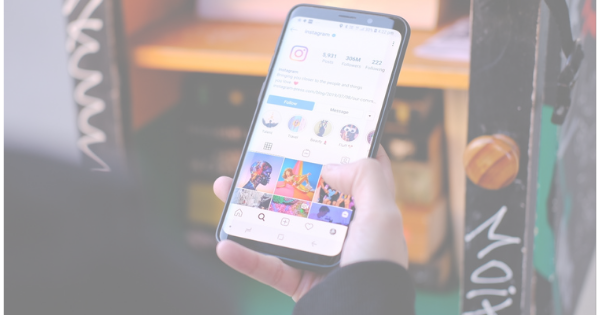Inhoudsopgave
Instagram Story Marketing
Stories zijn één van de meest populaire onderdelen van Social Media; het is interactief, leuk, meetbaar en je kunt snel in contact komen met je volgers. Dat Instagram niet stil staat blijkt ook weer uit de nieuwe feature die ze laatst hebben gelanceerd; Instagram Reels. Maar ook binnen de stories zijn er nog steeds veel mogelijkheden om jouw merk, bedrijf, te laten opvallen.
Lees hier hoe je onder andere een GIF & een quiz toevoegt aan je story en hoe je jouw Instagram story snel kunt delen op je zakelijke Facebook pagina.
1. Ga naar je zakelijke Instagram account
Log in op je zakelijke Instagram account en klik linksboven op het ‘plusje’. Er opent nu een scherm, hier kun je kiezen uit de volgende mogelijkheden;
- Bericht; maak en-/of deel een bericht voor op je eigen tijdlijn
- Verhaal; maak een Story, een foto, video of tekst die 24 uur blijft bestaan (of langer als je deze toevoegt in een Instagram Hoogtepunt)
- Hoogtepunt; maak direct een Instagram Hoogtepunt
- IGTV-video; maak en-/of deel een lange(re) video via Instagram TV
- Reel; reels lijken op de video’s van TikTok, ‘fun’ video’s met vele (vaak grappig) effecten.
2. Kies ‘Verhaal’
Om een story te maken, kies je ‘Verhaal’.
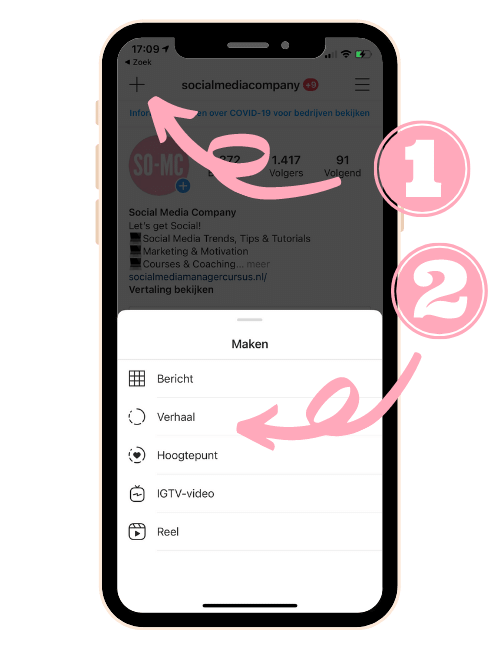
3. Kies ‘Maken’
Je komt nu in een scherm waarin jouw camera meteen aanstaat. Aan de linkerkant komt een menu tevoorschijn met diverse opties:
- Maken; hier kun je zelf een Instagram story opzetten (of een foto/video maken of uploaden)
- *Boomerang; dit is een leuke app van Instagram zelf waarmee je video versneld wordt weergegeven
- *Lay-out; wil je meerdere foto’s toevoegen in één beeld? Kies dan deze collage optie
- Superzoom; dit zijn soort interactieve effecten zoals stuiteren, paparazzi, tv-serie, vuur, liefde
- Handsfree; is geschikt als je een video (of jezelf) wilt opnemen en je handen vrij wilt hebben ;-).
Kies voor nu ‘Maken’. (Mocht je liever meteen een Boomerang, Lay-out willen maken, kan dat uiteraard).
* De apps Boomerang en Lay-out zijn ook los te gebruiken.
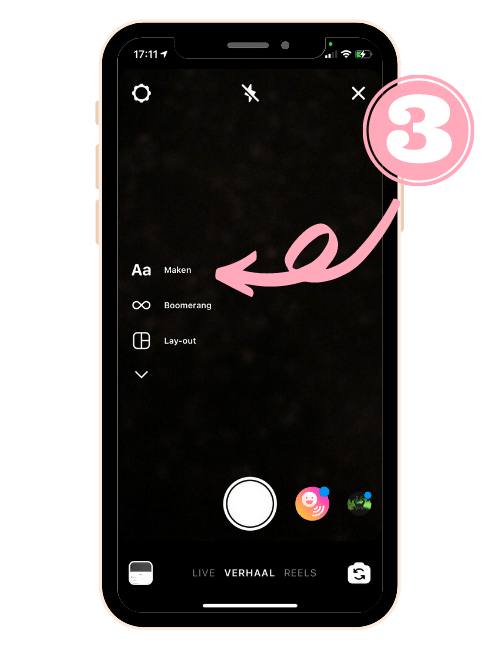
4. Kies het lettertype voor jouw Instagram Story
Stel dus dat je kiest om ter plekke een story te maken en je wilt beginnen met de tekst, dan zie je ‘TIK OM TE TYPEN’. Je ziet dan ook meteen onderin diverse fonts, lettertypes, waaruit je kunt kiezen. Als je klikt op het regenboogcirkeltje, kun je spelen met zowel de kleur van de tekst als de achtergrondkleur van de tekst.

5. Type je tekst
Zodra je tevreden bent met je tekst, kun je allerlei elementen gaan toevoegen om bijvoorbeeld interactie te creëren. Wil je de tekst groter, kleiner of juist speels neerzetten? Houd met twee vingers de tekst vast en verschuif de tekst naar hoe en waar jij deze wilt.
Klik vervolgens op het ‘vierkantje smiley’ icoontje om de elementen in te zien.
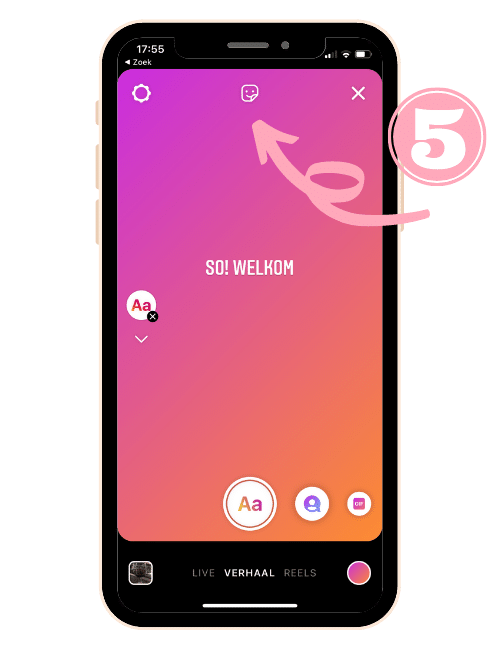
6. Kies de elementen die jij wilt toevoegen; locatie, GIF, Hashtag, Poll
In deze ‘mediatheek’ staan veel opties en er komen regelmatig nieuwe opties bij. Denk hierbij aan onder andere:
- Locatie; laat zien waar je bent door het toevoegen van een locatie tag
- Vermelding; benoem iemand in jouw story (let op dat dit enkel nut heeft zodra dit een openbaar account betreft)
- #Hashtag; vergroot je zichtbaarheid onder nieuwe doelgroepen door het toevoegen van een relevante #Hashtag
- Tijd; voeg de actuele tijd toe
- Aftellen; deze feature telt automatisch af (leuk voor een event, aankondiging etc.)
- Smiley meter; middels deze functionaliteit kun je jouw volgers iets vragen en zij kunnen de smiley laten ‘sliden’
- Vragen; stel een leuke, interessante vraag
- Poll; laat je volgers mee stemmen of denken over een bepaald thema, onderwerp of stel een leuke vraag (de volgers krijgen twee antwoord opties: Ja / Nee)
- Foto; je kunt een foto (als kleine cirkel) toevoegen aan je story
- Quiz; maak het interactief door het toevoegen van een online quiz
- Gif; kies uit de talloze opties animated gifs om je story speels / grappig / fun te maken.
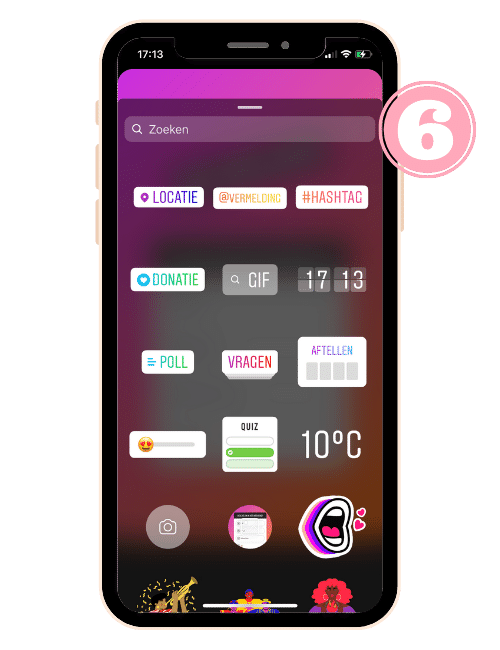
7. Maak je Instagram Story interactief
Stel dat je iets wilt vragen aan je volgers en meerdere keuzes wilt bieden, kun je een quiz toevoegen. Je kunt zelf meerdere antwoorden geven. Instagram vraagt zelf wat het juiste antwoord is. Zodra je je quiz maakt, zie je ook daar weer het regenboog cirkeltje tevoorschijn komen; klik hierop om jouw online quiz een andere kleur te geven.
Je kunt de achtergrond een andere kleur geven door op het gekleurde cirkeltje boven in te drukken.
Het leuke wat Instagram ook heeft ingebouwd zijn de ‘random quiz vragen’; onderin bij de quiz zie je twee dobbelsteentjes. Als je daarop drukt, komen er automatisch vragen naar voren waar jij uit kunt kiezen.
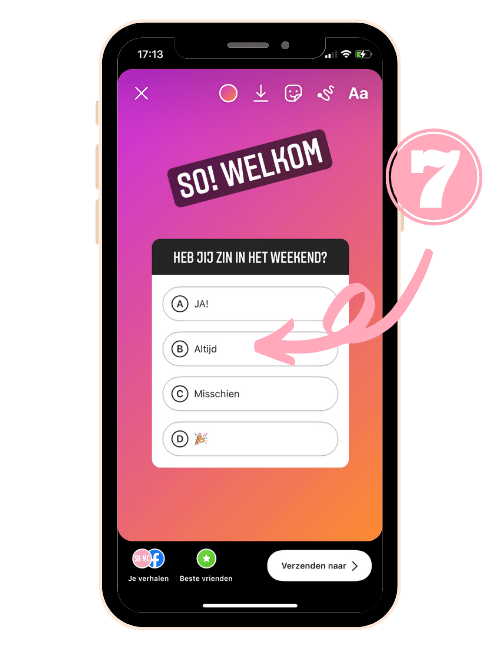
8. Deel met jouw volgers
Ja! Zodra jij klaar bent met het maken van je story, druk je op ‘Verzenden naar’. Je kunt dan kiezen uit of je je story wilt delen met al je volgers of een groepje ‘beste vrienden’.

9. Deel je Instagram Story op je zakelijke Facebook pagina
Als je je zakelijke Instagram account gekoppeld hebt aan je zakelijke Facebook pagina, kun je hier meteen jouw story doorplaatsen. Zo bereik je ook weer jouw volgers op Facebook; Facebook neemt de story meteen over.
Je kunt ook kiezen om je stories standaard door te delen op Facebook of eenmalig.

10. Maak van jouw Instagram Story een Hoogtepunt
Een story wordt slechts 24 uur weergegeven. Echter doordat je deze kunt toevoegen aan een ‘Hoogtepunt’, kunnen volgers (en niet volgers als je account openbaar staat), deze altijd blijven zien. Een Hoogtepunt is een verzameling van een bepaalde categorie stories. Denk dus goed na over de categorieën die jij wilt laten zien op jouw zakelijke account. Lees hier meer over het maken van Hoogtepunten en hoe je jouw Instagram Hoogtepunten kunt vormgeven.
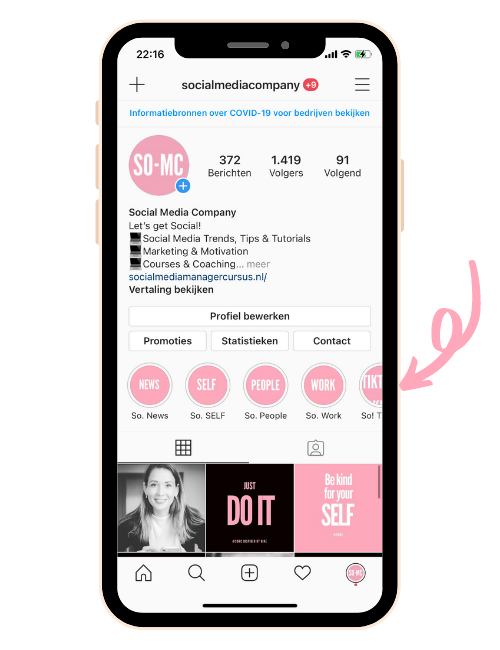
Bekijk de video Instagram Story Marketing Tutorial
Wil je meer leren over Instagram Marketing? Bekijk dan hier de tutorial op YouTube en abonneer je op het So-MC kanaal.
So! Meer leren over Instagram Marketing?
Volg de online cursus Social Media Manager of neem contact op voor de mogelijkheden; we helpen je graag!

Eigenaar So-MC, Social Media Manager Cursus & App. Passie voor digitale marketing & concepten.